【Photoshop基本操作】CMYK 変換で失われた鮮やかな色は、RGB 変換するだけでは取り戻せません。彩度を上げるとトーンが弱くなってしまうし、元の状態に近付けるには大変苦戦します。そんなときは、Lab カラーモードを試してみましょう。今までの悩みが一気に解消できるかも?
階調を維持して彩度を上げる!
彩度を上げることで、鮮やかな色は再現できますが、過度な調整では、トーンジャンプ (階調トビ) を引き起こします。色情報を数値化した要素である「色相」、「彩度」、「明度」のうち、階調に大きな影響を与えるのは、明度 (コントラスト) です。階調を維持させながら、個別に彩度を上げる方法が [ Lab カラーモード ] なのです。
CMYK→RGBを鮮やかに再現
これから行う操作は、CMYK 画像を RGB 変換で鮮やかに再現する方法です。CMYK 特有の色の濁りを取って、すっきりした鮮やかさを再現します。色調補正に求められる解決方法は、対象画像により要因がそれぞれ異なるものなので、ある程度の論理的なアプローチが必要です。

CMYK カラーモードと RGB カラーモードは、まったく正反対な色の特性があるため、これらを同列に考えることはできません。すべては、アルゴリズム (定式化された計算方法) によって、導き出された結果に過ぎないのです。
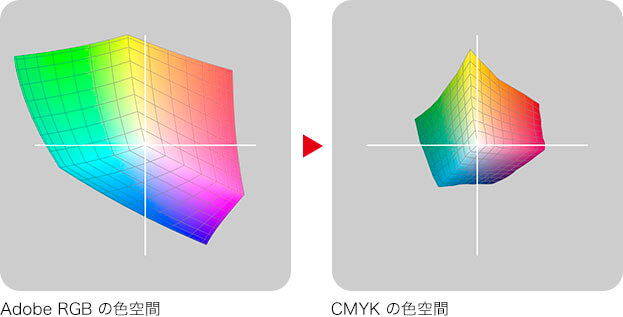
CMYK カラーは RGB カラーに比べ、再現できるカラースペースが極端に狭いため、その色の近似色に置き換えて表現します。その際、元画像に RGB カラー特有の輝度を持った発色のいい色があると、暗く濁ったような感じのする色に変換される場合があります。
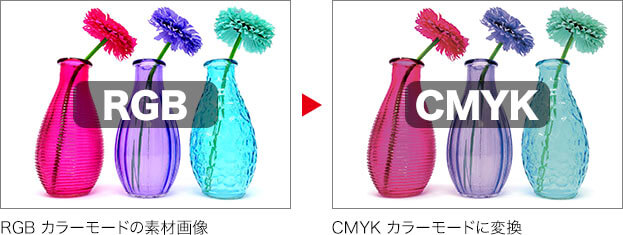
photo by Alexas_Fotos
変換によって失われた階調は、取り戻すことができません。RGB 変換後に彩度を上げるという対処方法を、安易に推奨しているような記事も見かけますが、これは大きな間違いです。無理な補正は、トーンジャンプの原因にもなります。

無理な補正はトーンジャンプする
ここでは、一般的な CMYK 変換のアルゴリズムを逆算することにより、元の RGB 画像に近づけていく考え方を取り入れているため、Lab カラーで「彩度」と「コントラスト」を個別に調整していきます。すべては論理的に説明できる操作方法です。
Labカラーに変換する
CMYK 画像を RGB 変換する前に、失った階調や彩度を増幅しやすくするため、Lab カラーモードに変換します。Lab カラーに変換しても、画像の状態には、何の変化も起こりません。
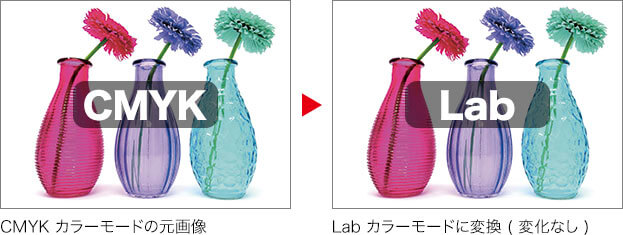
【操作方法】
素材画像をダウンロードして開きます。素材画像は、[ 幅 : 1920 pixel ]、[ 高さ : 1382 pixel ] 、[ 解像度 : 300 pixel/inch ]、[ カラーモード : CMYK カラー ] を使用しています。Japan Color 2001 Coated
タイトルバーで、現在のモード [ CMYK/8 ] を確認してください。
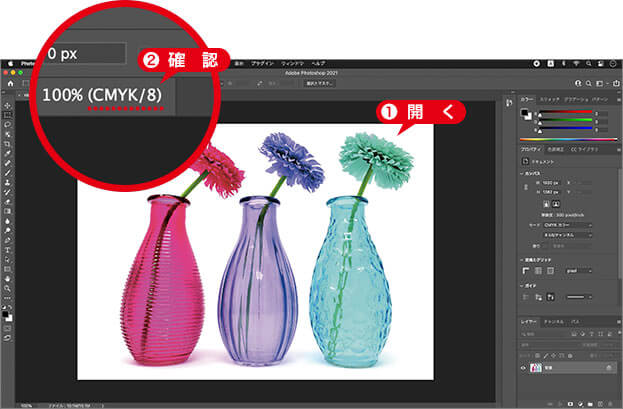
素材画像を開く
photo by Alexas_Fotos
[ チャンネル ] タブをクリックして、[ チャンネル ] パネルの内容を確認してください。
![[チャンネル]パネルの内容を確認](https://psgips.net/wp-content/uploads/2021/07/ut072_01_01b.jpg)
[ チャンネル ] パネルの内容を確認
CMYK画像を確認
このレッスンでは、対象画像を CMYK カラーモードに限定しています。作例に使用している画像は、一般的な CMYK カラーモードのプロファイル「Japan Color 2001 Coated」で変換、EPS フォーマットで保存されています。

4つのチャンネルでひとつの画像を作成
CMYK カラーモードでは、[ シアン ]、[ マゼンタ ]、[ イエロー ]、[ ブラック ] の4つのチャンネルによって、ひとつの画像が作られています。プリント出力時には、それぞれのチャンネルが、インクの色に置き換えられます。CMYK カラーモードは、印刷用に最適化されたデータです。
[ イメージ ] メニューから、[ モード ] – [ 16bit/チャンネル ] を選択します。これは、これから行うカラーモード変換に対して、できる限りの階調を抽出するための設定です。16 bit/チャンネルは、8 bit/チャンネルの 256 階調を大きく上回った、65,536 階調の再現能力があります。
[ イメージ ] メニューから、[ モード ] – [ Lab カラー ] を選択します。タイトルバーで、[ Lab/16 ] を確認してください。
![[Lab/16]を確認](https://psgips.net/wp-content/uploads/2021/07/ut072_01_04.jpg)
[ Lab/16 ] を確認
明度と色成分を分ける!
Lab カラーモードのチャンネル [ L ] は、明度です。チャンネル [ a ] は、グリーンからレッドの範囲の色成分、チャンネル [ b ] は、ブルーからイエローの範囲の色成分です。

CMYK カラーモードからの変換では、各チャンネルに分解された明度を合計して、チャンネル [ L ] に変換しています。
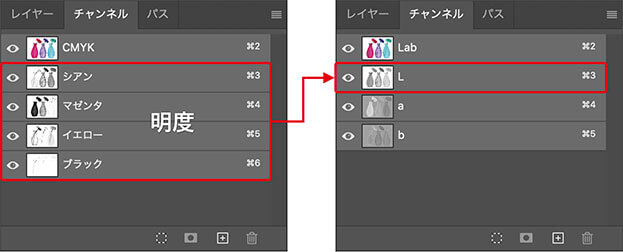
CMYK の各チャンネルに分解された明度を合計
チャンネル [ C ]、[ M ]、[ Y ] の色成分を、チャンネル [ a ]、[ b ] に変換しています。
![CMYの緑から赤の色成分をチャンネル[a]に変換](https://psgips.net/wp-content/uploads/2021/07/ut072_01_03d.jpg)
CMY の緑から赤の色成分をチャンネル [ a ] に変換
![CMYの青から黄の色成分をチャンネル[b]に変換](https://psgips.net/wp-content/uploads/2021/07/ut072_01_03f.jpg)
CMY の青から黄の色成分をチャンネル [ b ] に変換
つまり、CMYK で減少した色成分だけを取り出して、それを調整することが可能になるわけです。

フリーのグラフィックデザイナーです。カタログ、ポスター、パッケージなど様々な分野に携わってきました。



